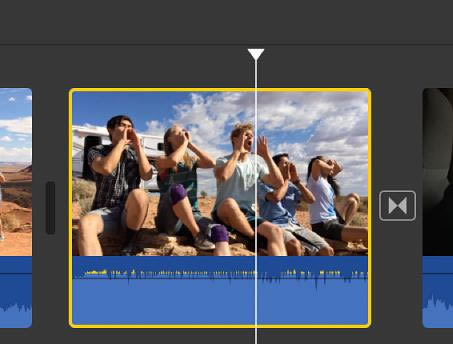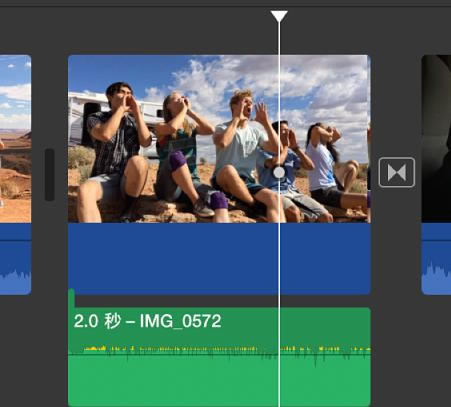iMovie如何分离音频 iMovie如何分离音频
发表时间:2022-09-19 来源:学卫网整理相关软件相关文章人气:
关于电脑装机必须的软件,比如windows office系列办公软件、网页浏览器、杀毒软件、安全防护软件、刻录软件、压缩软件、下载工具、多媒体播放软件、多媒体编辑软件、输入法、图片查看和处理软件、聊天沟通工具、系统工具与驱动补丁工具等。
在iMovie中制作影片的时候,有的小伙伴们想要对音频进行分离的操作,知道iMovie怎么分离音频吗?这次小编带来了iMovie如何分离音频的教程,没掌握此技巧的小伙伴赶紧来看看吧!
想要了解更多iMovie教程请戳:
默认情况下,iMovie会将来自同一个源的音频和视频导入到一个片段。您可以从影片中的视频片段中分离音频并将其连接到相同影片或不同影片中的另一个片段。抽出的音频片段的工作方式在 iMovie 中与任何其他音频片段没什么两样。您可以对其执行移动、修剪和应用音频效果等操作。
iMovie分离音频教程:
1、在时间线中,选择含音频的视频片段。
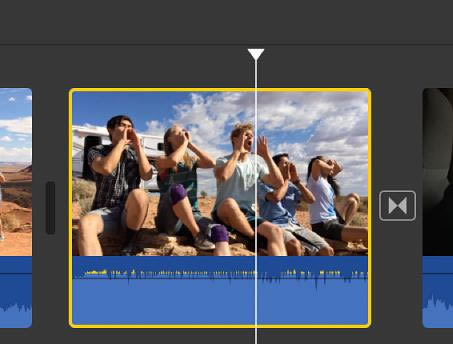
2、选取“修改”>“分离音频”(或按下 Option-Command-B)。
音频将从视频片段中移除并显示为连接到视频片段下方的仅音频的片段(含绿色栏)。音频片段现在可以连接到影片中的其他任何片段,或向下移到背景音乐池。
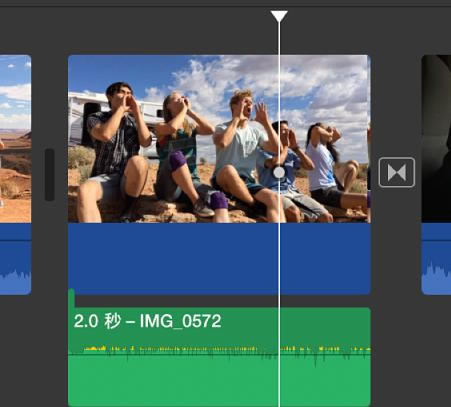
看了iMovie分离音频教程之后,现在是不是都清楚iMovie如何分离音频了?小伙伴们可以亲自去操作熟悉一下啦~后面还有更多的操作等着你去掌握哦。
装机软件,全自动在线安装过程,无需电脑技术,小白在家也可自己完成安装,纯净稳定,装机必备之选!
软件推荐: